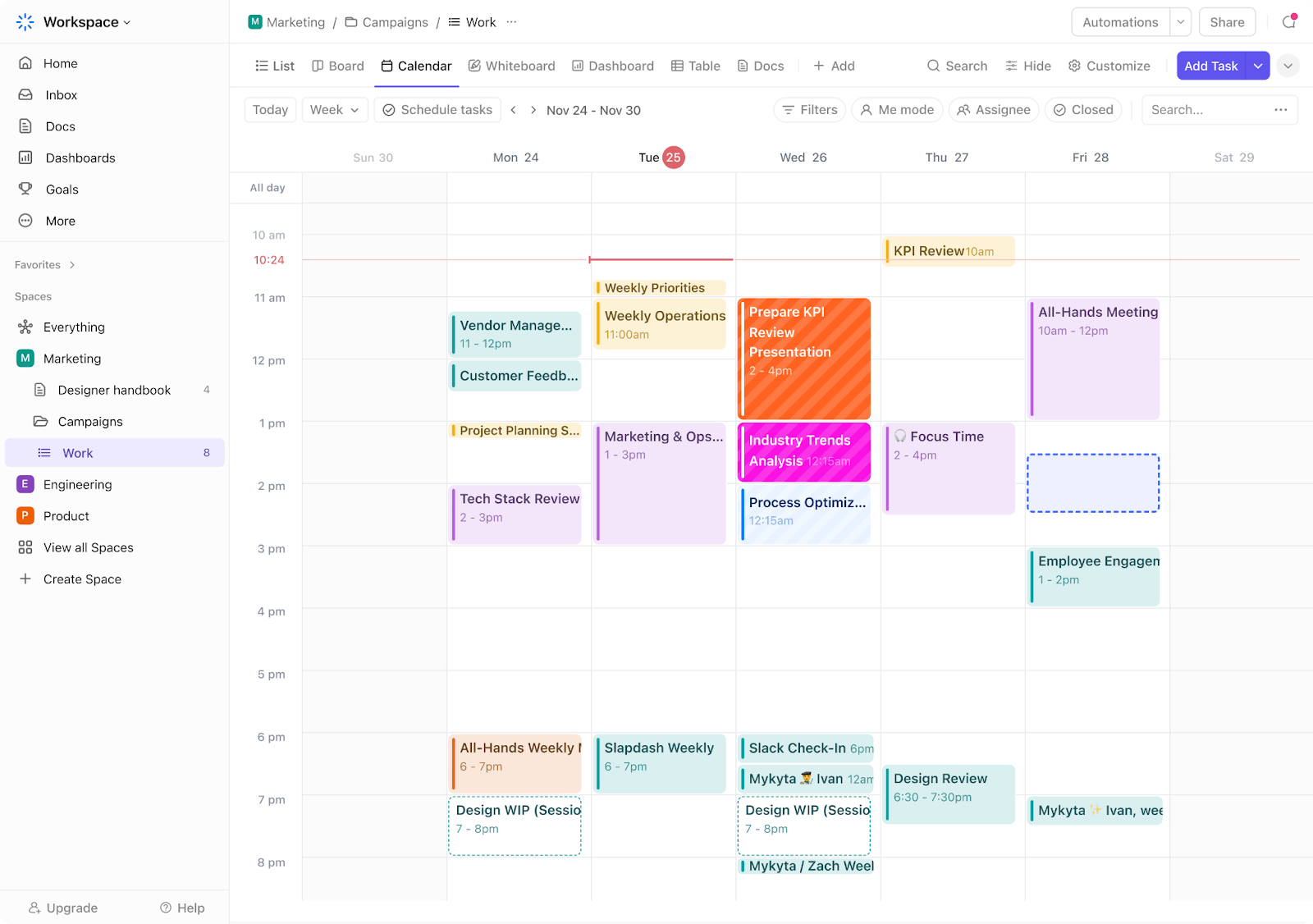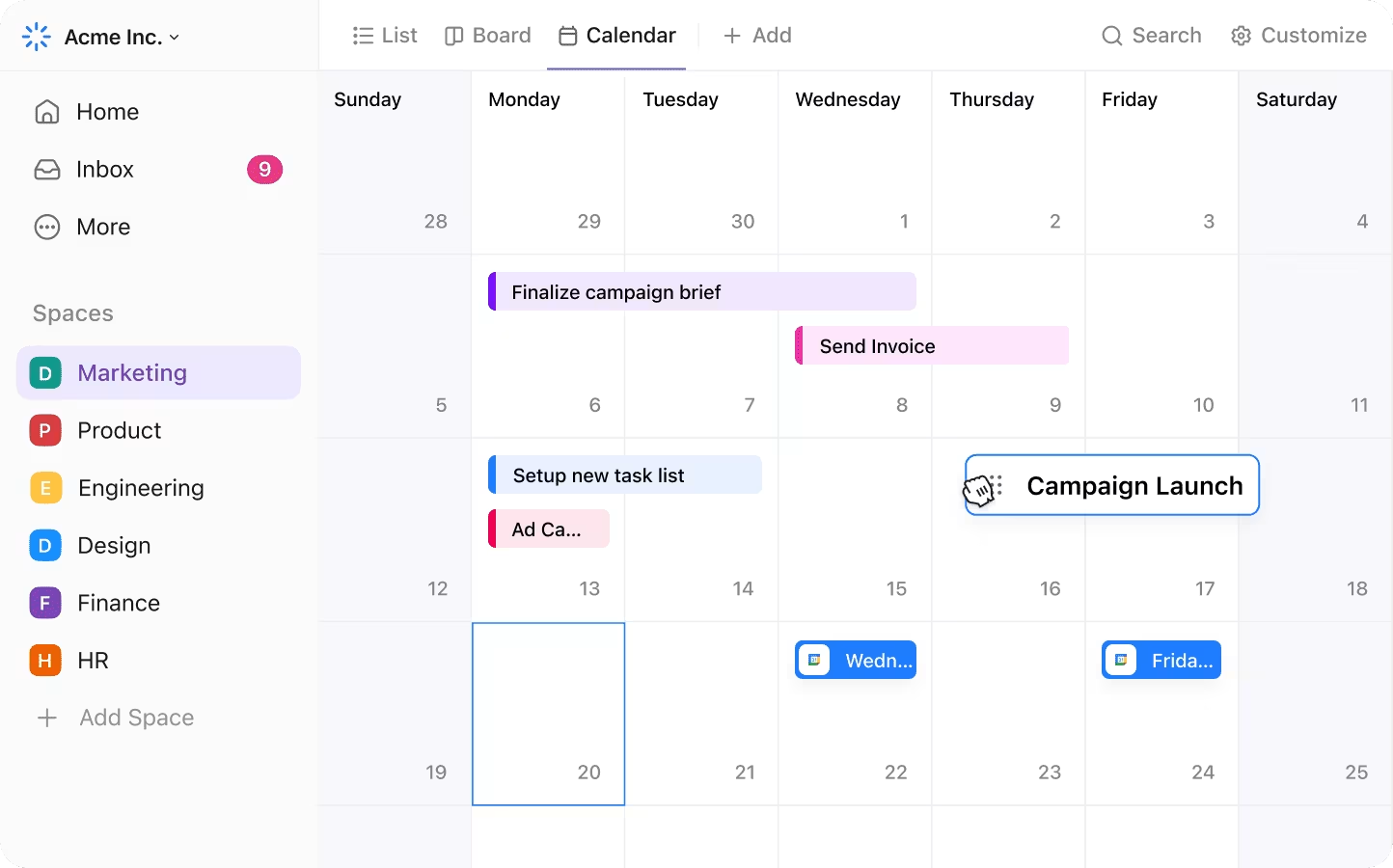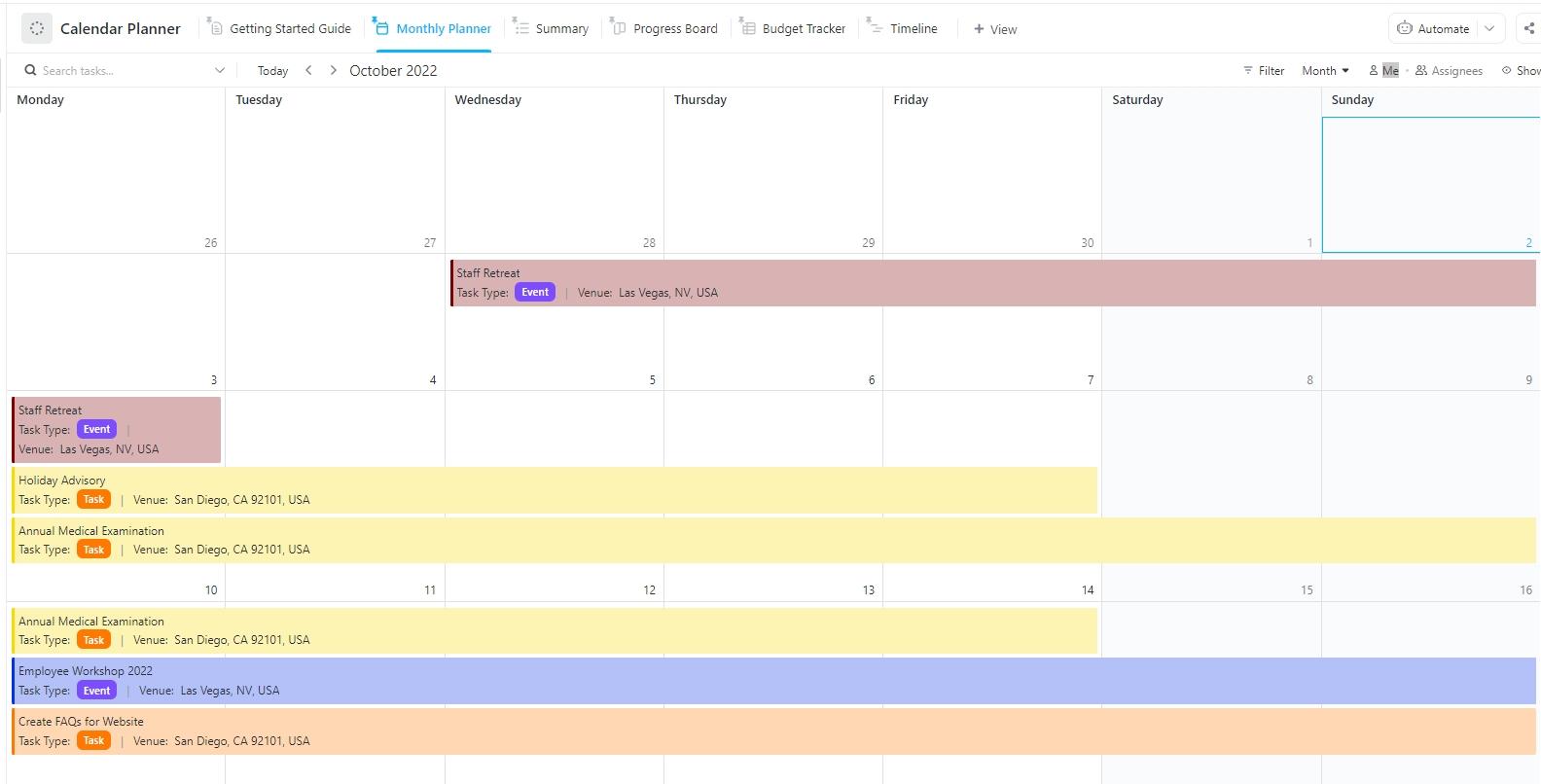Quando apri il calendario il lunedì mattina, ti trovi davanti una parete di blocchi di eventi identici: non hai idea di cosa sia urgente, cosa sia personale o cosa richieda particolare attenzione.
Ti suona familiare? Quando tutto sembra uguale, tutto sembra uguale, e questo è un percorso veloce verso il burnout.
Un calendario con codice colore cambia tutto questo. Trasforma il tuo programma in una mappa visiva in cui le priorità risaltano, il contesto è chiaro e il tempo è più facile da gestire.
In questo post del blog ti mostreremo come impostare e gestire un calendario con codice colore utilizzando ClickUp. Iniziamo!
Cos'è un calendario con codice colore?
Un calendario con codice colore è un sistema di pianificazione visiva in cui colori diversi rappresentano categorie, attività o priorità specifiche.
Invece di visualizzare il tuo programma come un elenco uniforme di eventi, le note e i calendari con codice colore lo suddividono in segmenti intuitivi e immediatamente riconoscibili.
Ad esempio, il blu potrebbe rappresentare le riunioni, il verde il tempo personale, il rosso le scadenze e il giallo il lavoro creativo. Che sia digitale o fisico, questo metodo offre una chiarezza immediata che aiuta a stabilire le priorità di lavoro in modo efficace.
Vantaggi di un calendario con codice colore
- Migliora la chiarezza e riduce l'affaticamento mentale: Il cervello elabora determinati colori più velocemente del testo, rendendo più facile comprendere il tuo programma a colpo d'occhio. Ciò riduce gli errori di pianificazione e il carico cognitivo derivante dalla scansione di ogni voce del calendario 💙
- Migliora la concentrazione e rende più fluide le transizioni: quando le cose da fare sono raggruppate per colore, è più facile rimanere concentrati e passare da un'attività all'altra senza perdere slancio. I colori influenzano le emozioni e la cognizione, quindi usarli nel modo giusto può segnalare urgenza, indicare priorità o creare un senso di calma 💚
- Rivela l'equilibrio (o la sua mancanza): Una rapida occhiata alla tua settimana può dirti se sei sovraccarico o non abbastanza riposato. Troppi blocchi ad alta priorità (spesso rossi) possono segnalare un esaurimento, mentre la mancanza di tempo per recuperare (verde o blu) potrebbe indicare che stai trascurando la cura di te stesso 💛
- Supporta una migliore stima dei tempi: vedere i modelli ricorrenti ti aiuta a monitorare il tempo effettivo richiesto dalle attività, non solo quello che pensi dovrebbe essere necessario. Questo rende la pianificazione futura più realistica ❤️
- Gestione più intelligente del tempo: Mappare visivamente categorie come riunioni, lavoro approfondito, amministratore e riposo utilizzando il blocco del tempo aiuta a individuare gli squilibri e ad apportare modifiche strategiche per migliorare sia la produttività che il benessere 💜
🧠 Curiosità: L'idea di utilizzare un sistema codificato a colori per organizzare il tempo risale alle civiltà antiche. I Maya, ad esempio, avevano un complesso sistema di calendario in cui colori diversi rappresentavano giorni specifici e significati religiosi.
Come creare un calendario con codice colore in ClickUp
Sebbene molti calendari online supportino la codifica a colori per l'organizzazione del calendario, la maggior parte rimane limitata alle funzionalità di pianificazione di base.
È qui che ClickUp fa la differenza.
Il Calendario di ClickUp utilizza l'IA per pianificare il tuo programma perfetto in base alle tue attività, agli eventi e agli obiettivi.
Ogni mattina ricevi un piano personalizzato che si adatta al tuo carico di lavoro e alle tue preferenze durante la giornata. Riunioni? Nessun problema. Si collega a Zoom, Google Meet e Microsoft Teams in modo da poterti unire direttamente dal calendario IA.
Inoltre, assegna automaticamente un codice colore alle attività in base a vari parametri. Tuttavia, per coloro che desiderano giocare con i colori, vi presentiamo la visualizzazione Calendario di ClickUp!
ClickUp è l'app che fa tutto per il lavoro che combina project management, gestione delle conoscenze e chat, il tutto alimentato dall'IA che ti aiuta a lavorare in modo più veloce e intelligente.
Ti offre oltre 15 visualizzazioni personalizzabili, ma la visualizzazione Calendario di ClickUp è la vera protagonista quando si tratta di pianificazione visiva. Ti consente di pianificare attività su più spazi, filtrare per assegnatario o priorità e trascinare e rilasciare per riprogrammare in pochi secondi.
Di seguito è riportata una guida passo passo per creare un calendario con codice colore altamente funzionale in ClickUp.
Passaggio 1: imposta la visualizzazione Calendario
All'interno di ClickUp, vai allo Spazio, alla Cartella o all'Elenco in cui desideri impostare il tuo calendario.
Clicca sul pulsante + Visualizza, seleziona Calendario, aggiungi il nome del calendario e imposta la visibilità (pubblico o privato).
💡 Suggerimento utile: usa la psicologia dei colori per abbinare ogni attività all'energia che richiede. Assegna colori vivaci come il rosso o l'arancione ai lavori che richiedono alta concentrazione e tonalità più fredde come il blu o il verde alle attività che richiedono calma o creatività. Consideralo come un allenamento per la mente a riconoscere la modalità in cui devi essere prima ancora di iniziare l'attività.
Una volta creata la vista Calendario, fai clic sul pulsante Personalizza nell'angolo in alto a destra. Si aprirà un pannello in cui potrai configurare la modalità di visualizzazione delle attività nel calendario.
Assicurati che le attività abbiano una data di inizio e/o di scadenza in modo che appaiano nella vista Calendario. Puoi anche attivare/disattivare opzioni come:
- Mostra attività secondarie
- Mostra le attività di tutti gli elenchi
- Mostra le attività ricorrenti future (disponibile nei piani a pagamento)
Passaggio 2: scegli il tuo metodo di codifica a colori
Esistono tre modi principali per codificare con colori le attività nella visualizzazione Calendario. Per accedere a queste opzioni, tocca Opzioni layout.
Ecco le opzioni che vedrai:
Colore in base allo stato
- Nel pannello Personalizza, seleziona Colore per → Stato
- Ogni attività sarà contrassegnata da un colore in base al suo stato attuale, ad esempio "Da fare", "In corso" o "Completata"
- Puoi personalizzare i colori dello stato tramite ClickApps > Stati delle attività
Colore in base all'elenco principale
- Seleziona Colore per → Elenco
- Questo è utile quando il tuo calendario copre più progetti o reparti
- Per cambiare il colore di un elenco, apri il menu con i tre puntini accanto al nome dell'elenco e scegli un nuovo colore
Colore per campo personalizzato elenco a discesa
- Questo è il metodo più flessibile. Seleziona Colore per → [Il tuo campo personalizzato a discesa]
- Questo ti consente di codificare il calendario con colori diversi in base a categorie come il tipo di attività, i livelli di priorità o il reparto
- Per prima cosa dovrai creare e configurare un campo personalizzato con elenco a discesa (lo vedremo in seguito)
Passaggio n. 3: sviluppa una chiave dei colori
Prima di approfondire l'uso dei colori, è essenziale creare una chiave dei colori per un riferimento standardizzato. Assegna significati chiari a ciascun colore.
Ad esempio:
🔴 Rosso: Priorità alta o urgente
🟡 Giallo: In corso
🟢 Verde: Completato
🔵 Blu: Riunioni o lavoro amministrativo
🟣 Viola: Elementi da rivedere
Aggiungi la chiave a un documento ClickUp fissato, includila in un'attività di riferimento ricorrente o incollala nella descrizione della vista Calendario in modo che tutti possano accedervi facilmente.
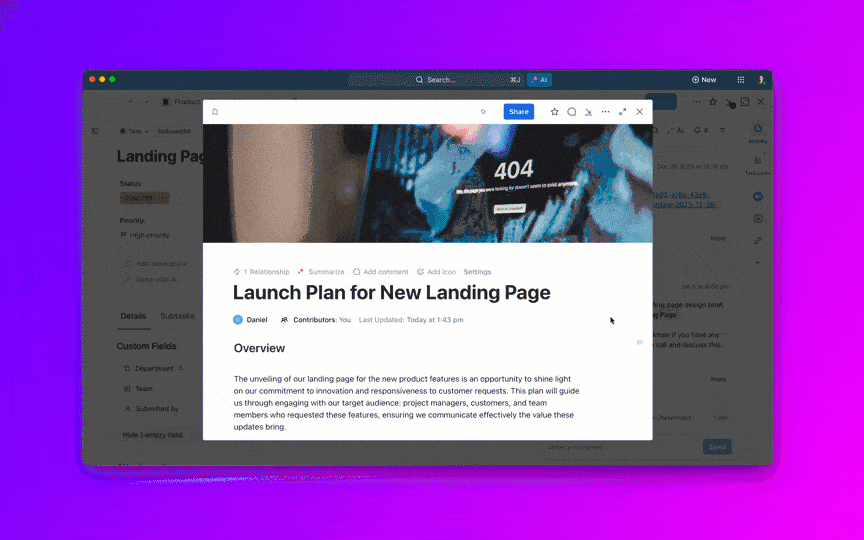
Usa la stessa logica dei colori in tutte le viste, gli elenchi e gli utenti. Questo riduce la confusione e aumenta l'efficienza durante la scansione delle attività.
🔍 Lo sapevi? Gli ospedali spesso utilizzano un sistema di programmazione con codici a colori per medici e infermieri al fine di ottimizzare l'assistenza ai pazienti. Ad esempio, il rosso potrebbe indicare i turni chirurgici, mentre il verde rappresenta gli appuntamenti ambulatoriali.
Passaggio 4: aggiungi e configura campi personalizzati per una segmentazione dettagliata
I campi personalizzati dell'elenco a discesa di ClickUp ti offrono un controllo ancora maggiore su come le attività vengono visualizzate nella vista Calendario. Sono particolarmente utili quando devi codificare con colori qualcosa di più specifico dello stato o dell'elenco.
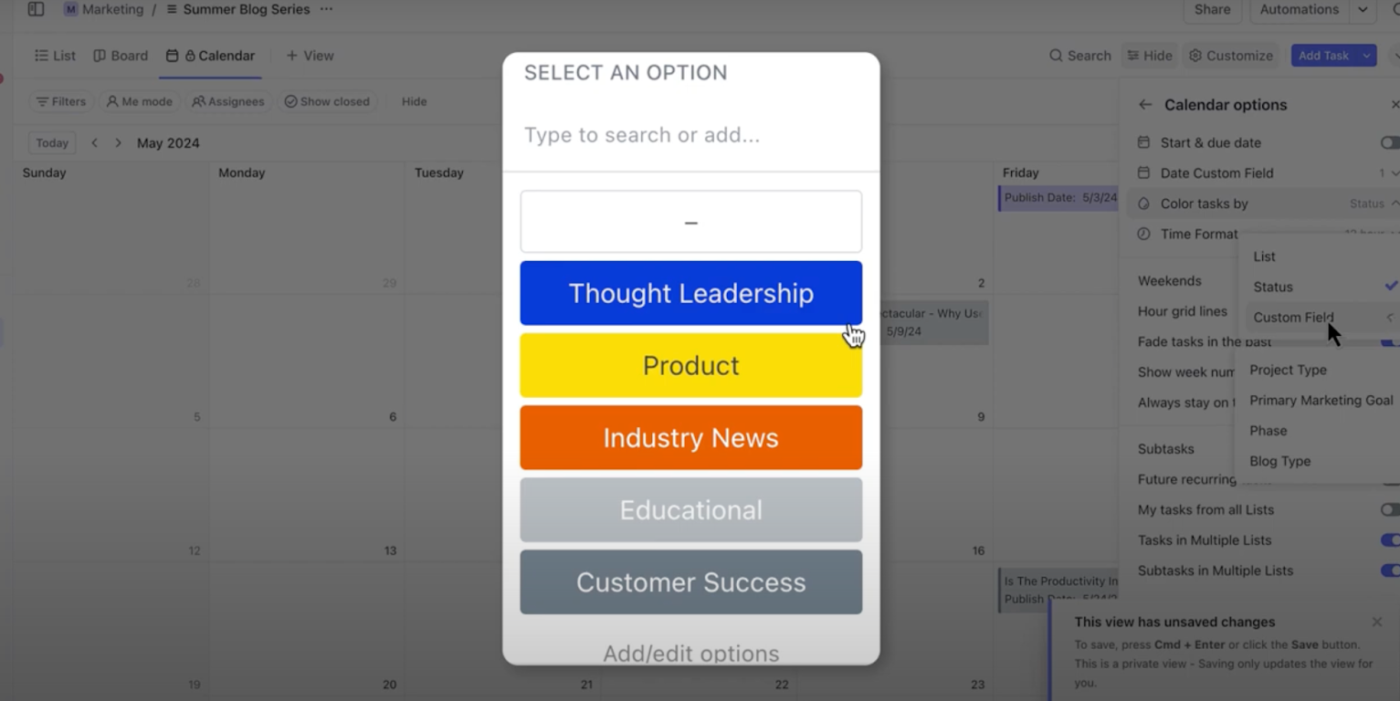
- Crea un campo elenco a discesa
Apri qualsiasi elenco, fai clic su + Aggiungi campo e seleziona Elenco a discesa. Assegna un nome al campo in base al tuo caso d'uso: alcuni esempi includono "Tipo di attività", "Fase del progetto" o "Priorità"
- Aggiungi opzioni e codici colore
Aggiungi singoli valori all'elenco a discesa e assegna un colore a ciascuno di essi. Se selezioni questo campo nelle impostazioni Colore per , questi valori verranno riportati direttamente nel tuo calendario.
- Applica le selezioni dell'elenco a discesa alle attività
Quando crei o modifichi attività, utilizza il campo elenco a discesa per assegnare l'etichetta appropriata. Il colore selezionato verrà visualizzato nella vista Calendario, mantenendo il layout visivamente coerente e informativo.
🔍 Lo sapevi? Uno studio sul campo delle visualizzazioni sul calendario ha esaminato come diversi elementi visivi, tra cui il colore, influenzano l'usabilità del calendario. Mentre alcuni partecipanti hanno trovato eccessivo l'uso dei colori, molti hanno affermato che li ha aiutati a distinguere rapidamente i diversi tipi di eventi.
Passaggio n. 5: salva e utilizza il tuo calendario personalizzato
Dopo aver selezionato il metodo "Colore in base a" appropriato e aver configurato la visibilità delle attività, clicca su Salva visualizzazione per bloccare le impostazioni. In questo modo il layout, i filtri e le impostazioni dei colori verranno bloccati, consentendoti di tornare alla stessa identica visualizzazione in qualsiasi momento.
Da lì, puoi accedervi dalla barra laterale e riutilizzarlo come programma di lavoro da casa mirato e codificato a colori ogni volta che ne hai bisogno.
📮 Approfondimento ClickUp: quasi il 35% dei knowledge worker considera il lunedì il giorno meno produttivo della settimana. A ciò contribuiscono le email accumulate, i messaggi e le nuove priorità che emergono durante gli standup del lunedì.
Ma cosa succederebbe se potessi riunire tutti gli aggiornamenti, le attività, le riunioni e le email del Monday in un'unica piattaforma e affrontarli tutti in una volta sola? ClickUp, l'app che fa tutto per il lavoro, riunisce tutto in modo da poter pianificare, comunicare ed eseguire senza passare da uno strumento all'altro.
Best practice per la gestione del calendario con codici colore
Un calendario con codice colore è efficace solo quanto il sistema che lo supporta. Ecco alcune best practice per gestire il tuo calendario con codice colore:
Definisci una combinazione di colori coerente
Assegna colori specifici a categorie particolari, come riunioni, scadenze, tempo personale e lavoro su progetti, per creare una sorta di stenografia visiva. Assicurati che la combinazione di colori rimanga coerente in tutti i tuoi calendari per evitare confusione.
Limita il numero di colori
Attenetevi a una tavolozza limitata per evitare di sovraccaricare il calendario; in genere, dovrebbero essere sufficienti 4-6 colori. Scegliete colori facili da distinguere a colpo d'occhio, evitando tonalità simili.
Usa colori ad alto contrasto per gli elementi con priorità elevata
Assegna colori più brillanti o più vivaci per indicare le attività ad alta priorità, in modo che attirino facilmente la tua attenzione. Riserva i colori meno saturi per le attività con priorità inferiore o flessibili.
Aggiorna regolarmente il tuo calendario
Riserva ogni settimana del tempo per rivedere e aggiornare il tuo calendario, assicurandoti che tutti i codici colore siano aggiornati e pertinenti. Modifica e riassegna i colori secondo necessità per riflettere i cambiamenti di priorità o enfasi delle categorie.
💡 Suggerimento Pro: Riunioni consecutive e non hai tempo per annotare ciò che hai concordato? Il Notetaker AI di ClickUp si inserisce nelle tue chiamate Zoom, Google Meet o Microsoft Teams, cattura la conversazione e ti fornisce un riepilogo puntato con attività, scadenze e decisioni.
Tutto quello che devi fare? Assegna un colore, inseriscilo nel tuo calendario e vai avanti.
Inserisci il tempo libero e le pause
Usa colori distinti per contrassegnare il tempo personale o le pause per mantenere un confine chiaro tra lavoro e vita privata.
Sincronizzazione con i tuoi dispositivi
Assicurati che il tuo calendario con codice colore sia sincronizzato su tutti i dispositivi per un accesso e aggiornamenti costanti. Verifica la compatibilità con le app che utilizzi per mantenere l'uniformità nella codifica a colori.
Istruisci il tuo team (se applicabile)
Se il tuo calendario è condiviso con un team, assicurati che tutti comprendano lo schema dei colori e il loro significato. Fornisci una guida di riferimento rapido per aiutare i membri del team a interpretare rapidamente il calendario.
Utilizza le funzionalità/funzioni del calendario
Utilizza le funzionalità/funzioni del calendario, come i promemoria e gli eventi ricorrenti, per integrare la tua strategia di codifica a colori. Evidenzia le scadenze o gli eventi importanti utilizzando sia la codifica a colori che le notifiche per dare maggiore risalto.
💡 Suggerimento per utenti esperti: utilizza ClickUp Brain per generare automaticamente descrizioni, titoli o suddivisioni delle attività durante l'impostazione del calendario settimanale o mensile con codice colore. Può anche analizzare il tuo carico di lavoro attuale e suggerire allocazioni di tempo più efficienti in base all'urgenza delle attività, alla capacità del team e alle tendenze ricorrenti.
Sfrutta al massimo il tuo calendario con codice colore
Ecco alcune best practice per sfruttare al meglio il calendario con codice colore in ClickUp:
- Controlla il tuo sistema ogni trimestre: rivedi le regole di codifica a colori ogni tre mesi per assicurarti che corrispondano ancora al tuo flusso di lavoro, alle tue priorità e alla struttura del team. Rimuovi le categorie obsolete e perfeziona secondo necessità
- Combinalo con i filtri per una maggiore precisione: Usa i filtri insieme alla codifica a colori (per assegnatario, data di scadenza, tag o priorità) per creare visualizzazioni iper-focalizzate. Questo ti aiuta a isolare le attività rilevanti senza modificare l'intera struttura del calendario
- Sfrutta i modelli: Applica modelli di calendario mensili per pre-strutturare i flussi di lavoro di pianificazione ricorrenti. Per la pianificazione delle attività quotidiane, inizia con un modello di pianificazione per organizzare rapidamente e codificare con colori le attività di routine senza ricreare ogni volta i layout
Ad esempio, immagina che il tuo Monday sia completamente pieno. Il Calendario di ClickUp esamina l'elenco delle attività e il programma di lavoro da casa, quindi crea un piano che blocca il tempo da dedicare al lavoro più urgente. Le attività meno urgenti vengono spostate alla fine della settimana e viene pianificata una sincronizzazione rapida del team quando tutti sono disponibili.
Modello di pianificatore calendario ClickUp
Quando il lavoro diventa frenetico, un semplice calendario non è sufficiente. Hai bisogno di un sistema affidabile che tenga traccia delle scadenze, mantenga il tuo team allineato, aiuti a stabilire le priorità in modo efficace e si adatti ai cambiamenti. Il modello di pianificatore di calendario ClickUp è stato creato proprio per questo.
Ecco alcuni vantaggi dell'utilizzo di questo modello:
- Suddividi i progetti in passaggi gestibili: Dividi le iniziative complesse in attività più piccole e distribuiscile nel tuo calendario
- Tieni traccia delle date chiave: Ottieni una sequenza temporale chiara per pianificare e monitorare lo stato di avanzamento con attività cardine e scadenze
- Modifica facilmente i piani in base alle priorità: trascina e rilascia le attività sul calendario, aggiornando facilmente i piani in tempo reale
- Collabora con chiarezza: assegna responsabilità, imposta promemoria e mantieni il tuo team allineato sugli obiettivi condivisi
🔍 Lo sapevi? La teoria del cronotipo afferma che tutti noi abbiamo dei modelli energetici naturali: alcune persone rendono al meglio al mattino, altre raggiungono il picco nel pomeriggio. Ecco perché costringere tutti a seguire lo stesso ritmo dalle 9 alle 5 non funziona mai davvero.
I calendari digitali ti offrono la flessibilità necessaria per lavorare con energia. Inoltre, l'assegnazione di codici colore ai tipi di attività semplifica la pianificazione in base ai tuoi momenti di maggiore energia.
💡 Suggerimento per utenti esperti: collega il tuo calendario Microsoft Outlook a ClickUp per sincronizzare attività e riunioni. Inizia con una sincronizzazione unidirezionale acquisendo il feed del tuo calendario ClickUp (URL ICS) e aggiungendolo a Outlook. Vedrai tutte le attività pianificate all'interno di Outlook.
Semplifica la gestione del tempo con ClickUp
Con la pianificazione codificata a colori, hai compiuto il primo passaggio per trasformare il caos del calendario in chiarezza. Ma con ClickUp, la tua gestione del tempo raggiunge livelli ancora più alti.
Il Calendario di ClickUp facilita il blocco automatico del tempo e pianifica le attività importanti in base alle tue priorità. In combinazione con la vista Calendario interattiva, puoi visualizzare e gestire le attività in layout giornalieri, settimanali o mensili.
Filtra per assegnatario, tag o priorità e riprogramma rapidamente con la semplice funzione drag-and-drop.
Hai bisogno di un aiuto per iniziare? ClickUp offre anche modelli che semplificano la configurazione.
Iscriviti gratis a ClickUp oggi stesso!